美图秀秀制作电影字幕照片图文说明教程
时间:2025/2/3作者:未知来源:盾怪网教程人气:
- [摘要]有些照片经常美图秀秀后期处理也是可以达到文艺范的,比如像电影一样的字幕照片效果。那么下面看看美图秀秀如何制作电影字幕照片?具体的步骤如下:打开手机版的“美图秀秀&rdqu...
有些照片经常美图秀秀后期处理也是可以达到文艺范的,比如像电影一样的字幕照片效果。那么下面看看美图秀秀如何制作电影字幕照片?
具体的步骤如下:
打开手机版的“美图秀秀”软件,用相机拍摄或者点击“人像美容”按钮,将手机里面的待处理照片导入进来。
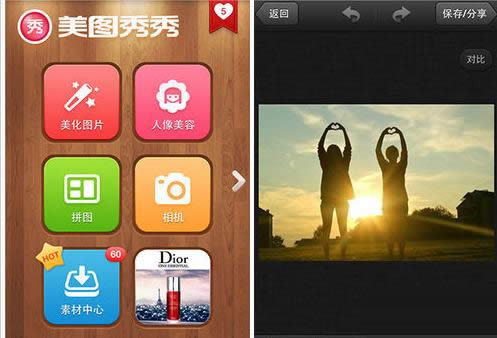
点击“编辑”——“裁剪” ,讲图片裁剪成类似电影16:9比例的图片,添加HDR特效(55%)。
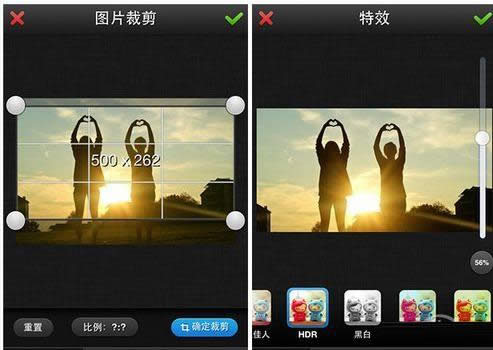
美图秀秀在手机相册中打开刚刚保存的图片,点击图片中间隐藏菜单后截屏。(iphone: Home键+关机键/android:长按关机键+音量减)。

美图秀秀在美图秀秀中打开刚刚保存的截图,点击“文字”——“添加文字”。
键入文字后,调整字体颜色和位置,保存。这样就大功告成啦!
完成的图片和手机屏幕是一样大的,可以轻松设置成桌面或者锁屏哦!其实简单几步,用你手上的手机就能实现电脑上图片软件才能做的效果哦!如果你还有不同的创意想法可以尝试叠加不同的效果,让图片更有感觉!
图形(Graph)和图像(Image)都是多媒体系统中的可视元素,虽然它们很难区分,但确实不是一回事。
关键词:美图秀秀制作电影字幕照片图文详细教程